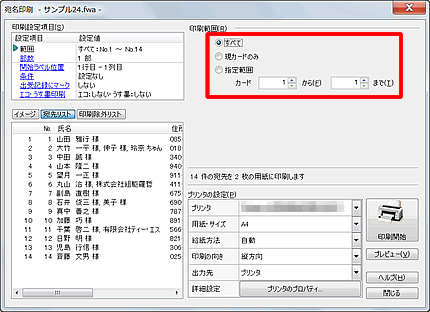名刺やラベルを印刷すると、左上のラベル1枚しか印字されない
文書番号 7128 | 更新日 2014年 9月 5日
左上のラベル1枚しか印字されない場合、印刷対象のカードと部数の設定をご確認ください。

設定項目の[部数]をクリックします。(1)
印刷部数で必要なラベル枚数を指定し、[ラベル単位]にマークを付けます。(2)
![印刷部数で必要なラベル枚数を指定し、[ラベル単位]にチェックを付けます。 印刷部数で必要なラベル枚数を指定し、[ラベル単位]にチェックを付けます。](/support/support/product/fude25/faq/img/img7128/5.gif)
設定例
宛名印刷の場合、どの宛名をラベル何枚分印刷するかにより、印刷設定が異なります。
下記を参考に、印刷範囲および印刷部数を適宜変更してください。
◎住所録ファイルの全ての宛名を、ラベル3枚分ずつ印刷する場合
・印刷範囲:すべて
・印刷部数:3
・ラベル単位にチェックを付ける
<印刷結果>
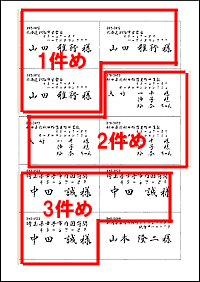
◎現在表示中の1件の宛名のみ、ラベル3枚分印刷する場合
・印刷範囲:現カードのみ
・印刷部数:3
・ラベル単位にチェックを付ける
<印刷結果>
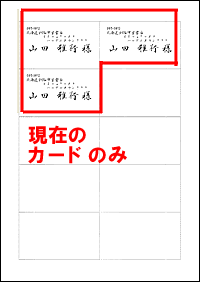
参照
以下の Q&A も併せてご参照ください。




![[印刷]ボタンをクリックします。 [印刷]ボタンをクリックします。](/support/support/product/fude25/faq/img/img7128/6.gif)